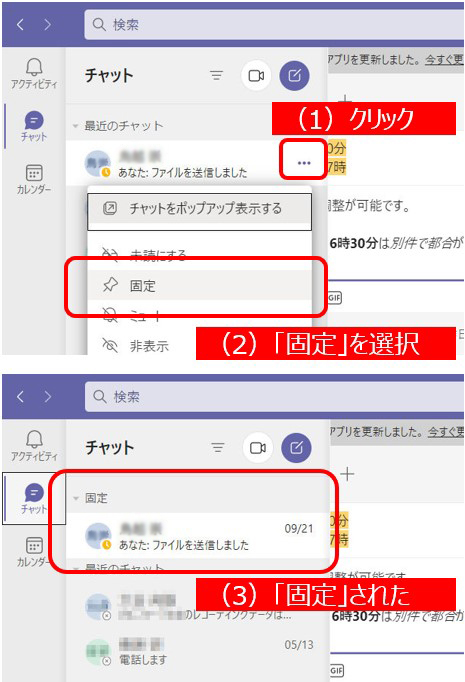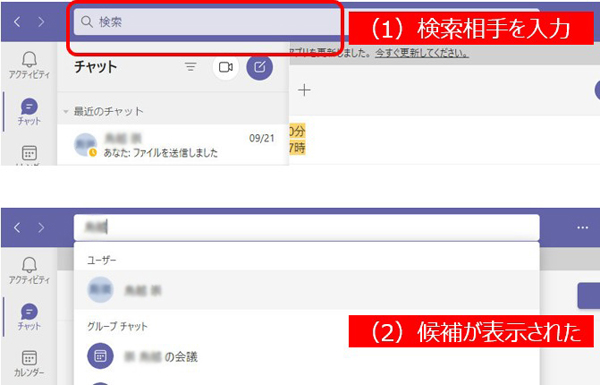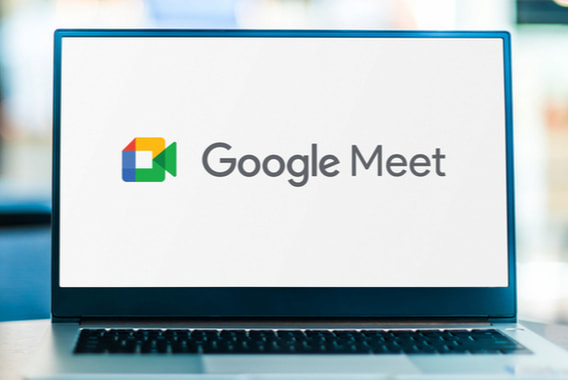■お悩み
Teamsの利用が仕事の一部となり、便利にはなったのですが、あちこちからチャットで連絡が来るようになりました。チャット欄に多くの人の名前が並び、ちょっと前にチャットした相手でも探すのが大変になっています。この対応方法と、それ以外にもチャットを便利に使うための小ワザがあったら教えてください。(沖縄県 O.Gさん)
■お答え
「固定」すると上位に。検索も有効に使って
今回は、Teamsの小ワザを教えてほしいというご相談です。日常のツールになってきたTeamsですが、すべての機能を使いこなしている人はきっと少数派で、まだまだ「そんな機能があったんだ!」と知ることもあるでしょう。少しでも便利に使えるような小ワザをご紹介していきましょう。
まず質問者さんの「チャット欄の相手が増えた」ときの、相手を探す手間の解消についてお答えしましょう。1つの方法が「固定」です。Windowsのスタートメニューなどでも、よく使うソフトをメニュー上部に「ピン留め」することがあると思います。それと同じように、よくチャットする相手や、頻度は低いけれどスムーズにチャットを始めたい相手などをチャット欄の上部に固定できます。
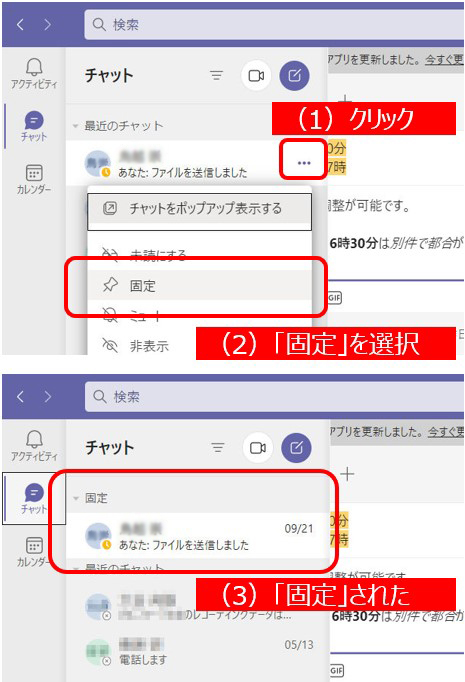
▲チャットの相手を「固定」することで、すぐに相手とチャットを始められる
操作は簡単です。チャット欄で「固定」したい相手の名前を見つけたら、右側の「…」(その他のオプション)を選びます。するとメニューが開くので、そこから「固定」を選ぶだけです。チャット欄の上部には「固定」枠ができて、そこに指定した相手が格納されます。固定を解除するときも、同様の操作でメニューから「固定表示を解除」を選べば簡単に元に戻せます。
固定していない相手を早く見つけたいときは、検索の機能を使いましょう。実は、Teamsの画面上部には「検索」窓が大きく開いています。ここに探したい相手の名前を記入すれば、チャットや会議の履歴などに簡単にアクセスできます。チャットの相手が見つからないというちょっとしたイライラも、これらの小ワザで解消できるはずです。
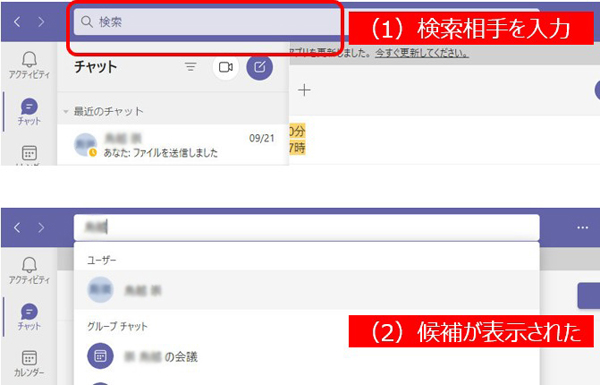
▲「検索」の機能を使えば、固定していない相手でも少ないアクションで見つけ出せる
ドラッグ・アンド・ドロップでファイル共有。ショートカットキーも使える…
別の小ワザをご紹介しましょう。その1つがファイル共有にまつわる小ワザです。Teamsのチャット画面でファイルを共有するには、入力窓の下にあるクリップ型の「ファイルを添付」のアイコンをクリックするのが王道です。しかしこの方法では「コンピューターからアップロード」などの選択肢を指定し、エクスプローラー画面でフォルダーを指定して、ファイルを選ぶという手間がかかってしまいます。ですがTeamsも今どきのソフト。もっと簡単にファイル共有ができるのです。
エクスプローラーなどで共有したいファイルのあるフォルダーを開いているならば、ファイルのアイコンをTeamsのチャット画面にドラッグ・アンド・ドロップしてみましょう。これですぐにファイル共有ができるのです。ただしドラッグ・アンド・ドロップしただけではまだ共有できていません。紙飛行機型の「送信」ボタンを押すことをお忘れなく。
共有したファイルは相手の画面ですぐに確認できます。また、チャットでこれまでにやり取りしたファイルは、チャット画面をスクロールすることなく、上部の「ファイル」のタブをクリックすれば一覧できます。こちらも簡単な操作ですが、知っておくだけでTeams活用の利便性が向上するでしょう。
[caption id="attachment_42216" align="aligncenter" width="600"]
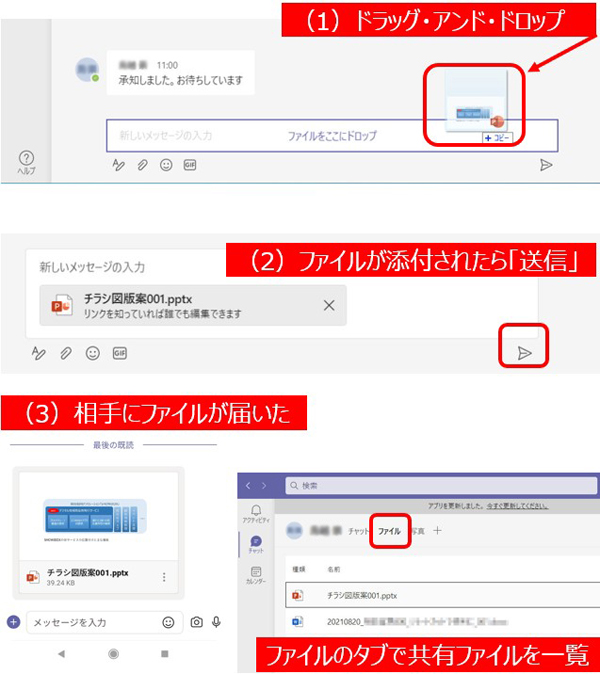
▲ドラッグ・アンド・ドロップでファイルを共有。「ファイル」のタブで過去の共有ファイルをチェック[/caption]
最後にもう1つ小ワザのご紹介です。画面上部の検索窓の右側にも「…」のマークがあります。これは「設定など」のボタンです。ここをクリックして開くメニューから「キーボードショートカット」を選んでみましょう。すると、Teamsで使えるキーボードショートカットの一覧が表示されます。もちろん、全部を覚える必要はないですが、よく使う操作があればそれだけでも覚えておくと、いちいちマウスやタッチパッドで操作しなくても、キーボードで一発操作できます。
[caption id="attachment_42214" align="aligncenter" width="346"]
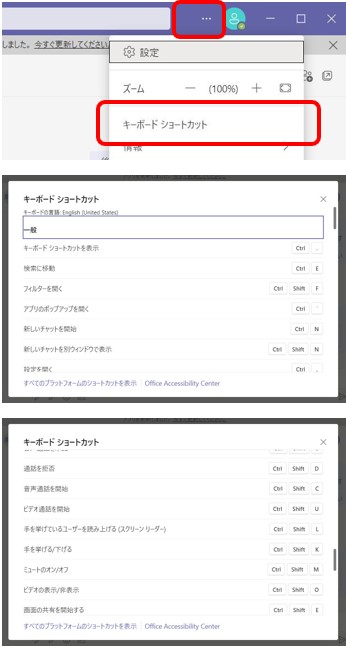
▲Teamsで使えるキーボードショートカットを確認して、よく使う機能をキーボードからすぐに使えるようにするのも小ワザの1つ[/caption]
例えば、「Ctrl」+「Shift」+「M」でミュートのオンオフができます。オンライン会議中に急にせき込みそうになったときでも、このキーボードショートカットを覚えておけばすぐにミュートして参加者のみなさんを音の攻撃から守ることができます。このキーボードショートカット一覧をすぐに表示できる「Ctrl」+「.」を覚えておくだけでも、使い勝手が少しだけ良くなるかもしれませんね。